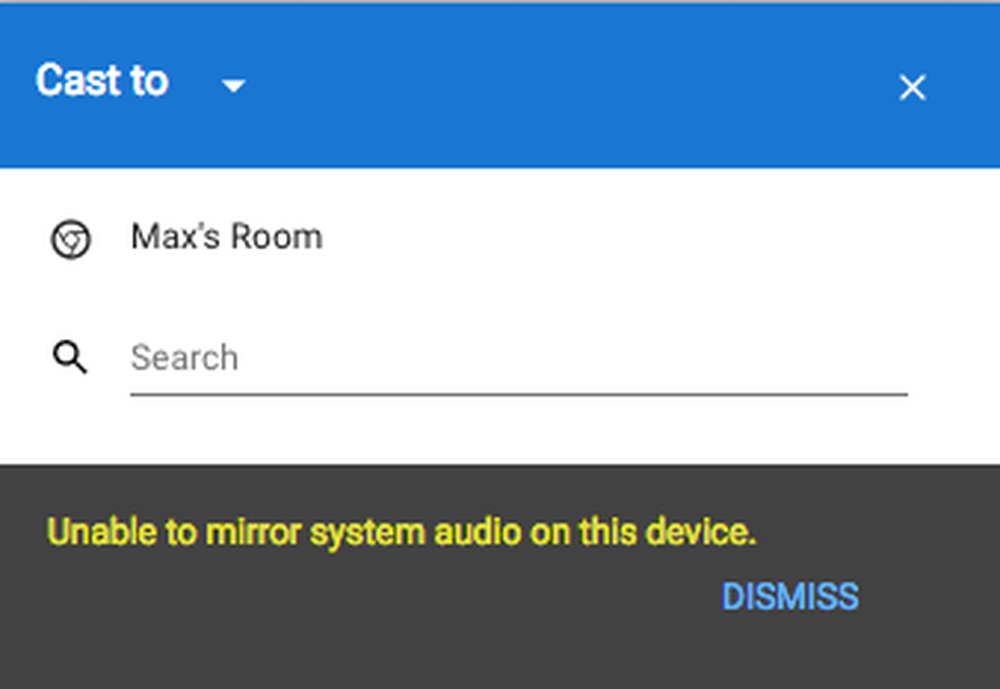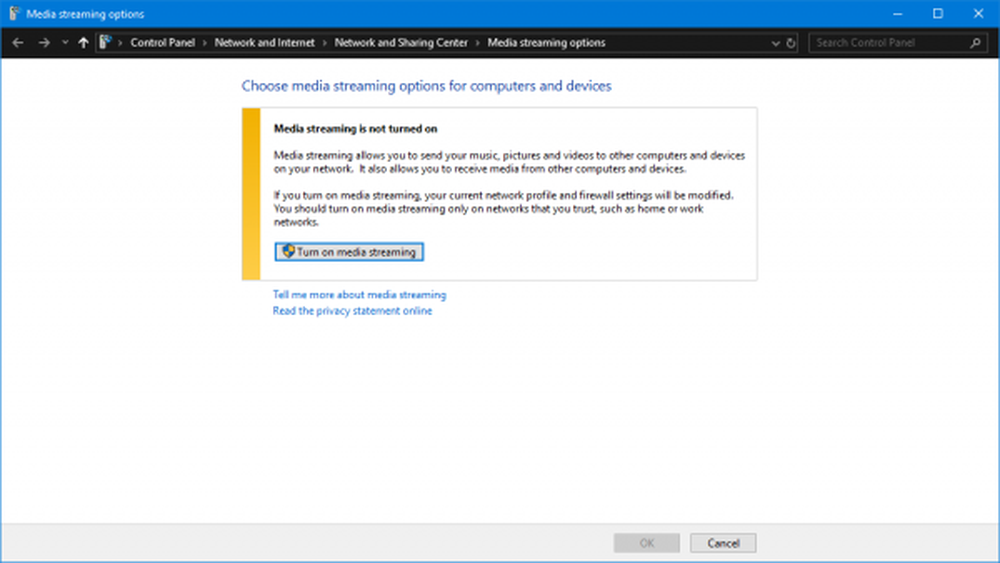Sfat Chromecast Reporniți sau reveniți la setările din fabrică

 Au existat câteva știri interesante despre Google Chromecast care au ieșit din Google I / O în acest an. În curând veți putea să vă reflectați dispozitivul Android pe ecranul mare, să jucați fără WiFi și să personalizați screensaverul și multe altele.
Au existat câteva știri interesante despre Google Chromecast care au ieșit din Google I / O în acest an. În curând veți putea să vă reflectați dispozitivul Android pe ecranul mare, să jucați fără WiFi și să personalizați screensaverul și multe altele.Aceste noi caracteristici se spune că vor veni în următoarele săptămâni. Dar, până când sunt difuzate, și chiar și după ce au făcut-o, iată câteva sfaturi de depanare pe care le puteți folosi pentru a vă revedea - reporniți sau resetați Chromecastul la setările din fabrică.
Reporniți Chromecastul din App
A doua zi, am avut probleme la conectarea la Chromecastul meu utilizând aplicația mea preferată pentru streaming video local, Videostream Premium, precum și alte aplicații din Nexus 7. Ne-a spus că Chromecastul nu a fost recunoscut.
Am reazemat-o la portul HDMI de pe spatele receptorului meu A / V și am încercat să mă apuce de ciclism ... nimic nu a funcționat ... a fost încă nerecunoscut ... chiar și de televizorul meu - am primit mesajul "fără semnal".
Apoi mi-am amintit că aplicația Chromecast de pe Nexus 7 ar putea ajuta. Dacă aveți o situație asemănătoare, lansați aplicația Chromecast de pe dispozitivul Android sau iOS și așteptați ca acesta să găsească Chromecastul.
Apoi, din Setări, selectați Reporniți Chromecast. Sau dacă nu funcționează, selectați Resetarea din fabrică Chromecast.

În cazul meu, doar reporniți-l din aplicație a funcționat și acum funcționează la fel de bun ca niciodată. De ce a funcționat în acest fel și nu după ce îl deconectați fizic și îl conectați din nou, nu știu. Dar, uneori, cu tehnologie, trebuie să utilizați abordarea "frecați-vă capul și să vă îngrijorați".
Resetează fizic Chromecastul
Dacă sunteți dincolo de punctul în care smartphone-ul sau tableta nu vă vede Chromecastul, puteți să-l resetați fizic. Tot ce trebuie este să țineți apăsat butonul fizic care este situat lângă portul micro USB timp de 25 de secunde sau până când lumina solidă începe să clipească.
Descărcați aplicația Chromecast pentru Android
Descărcați aplicația Chromecast pentru iOS